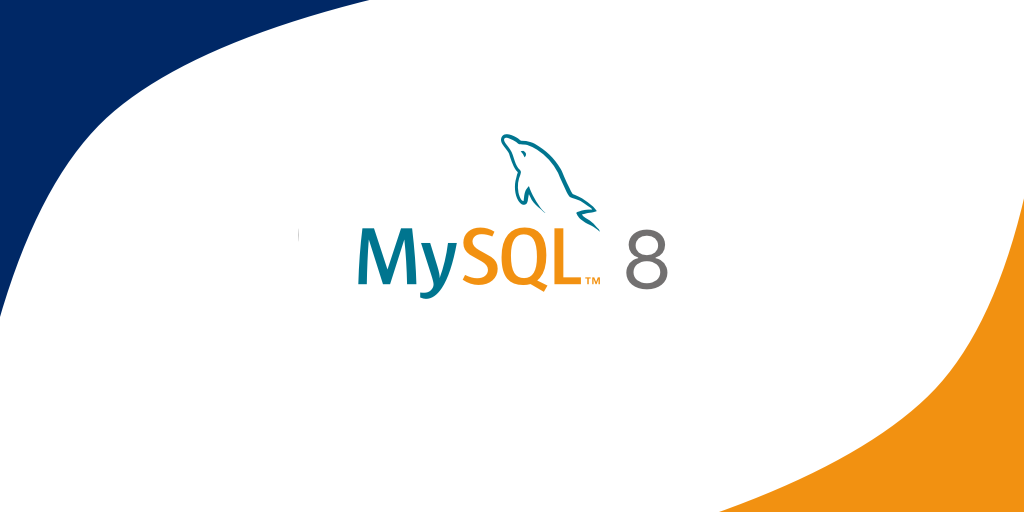
为了方便小白,本站简单编写MySQL 8.0的安装步骤,大神请忽略。过程并不复杂,但需要一点耐心,主要有三个步骤:1、添加MySQL官方安装源到 apt 仓库;2、安装 MySQL 8.0 服务;3、创建并授权 MySQL 用于远程登录的 root 用户。
一、添加 MySQL 安装源到 apt 仓库
1、从官方下载 MySQL apt 配制安装包,执行命令:
wget https://dev.mysql.com/get/mysql-apt-config_0.8.24-1_all.deb
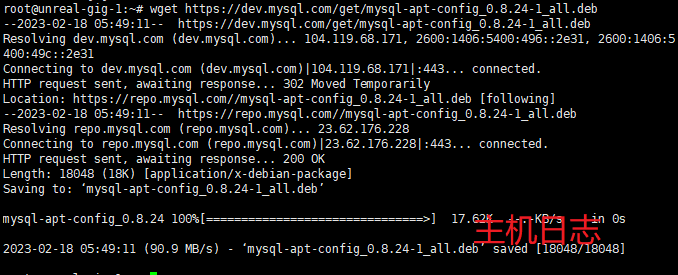
2、安装依赖
apt update apt install gnupg lsb-release -y
3、安装 mysql-apt-config_0.8.24-1_all.deb
dpkg -i mysql-apt-config_0.8.24-1_all.deb
安装询问要安装的产品和版本。在这里可以选择 MySQL 版本、工具+连接器(如 MySQL Workbench)和预览包(MySQL Preview Packages)。
默认会启用“MySQL Server & Cluster (Currently selected: mysql-8.0)”和“MySQL Tools & Connectors (Currently selected: Enabled)”
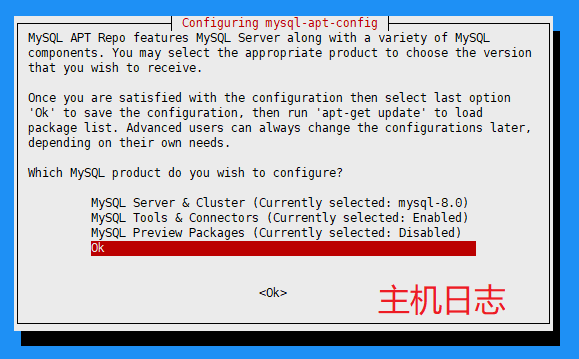
这里移动光标选择“Ok”,按回车确认即可。
4、更新 apt 仓库
apt update
二、安装 MySQL 8.0数据库服务
1、执行安装命令:
apt install mysql-community-server -y
执行命令后如图,会提示输入一个强密码(一个包括大小写英文字母和数字,并且超过8位的密码):
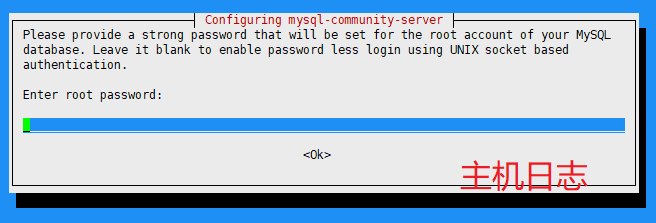
2、输入密码后,回车确认,会跳到密码确认界面:
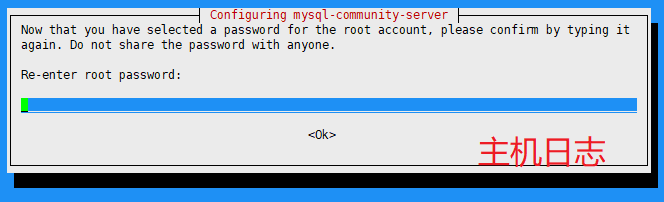
3、重新输入一遍刚刚的密码,按回车确认,进入下一步:
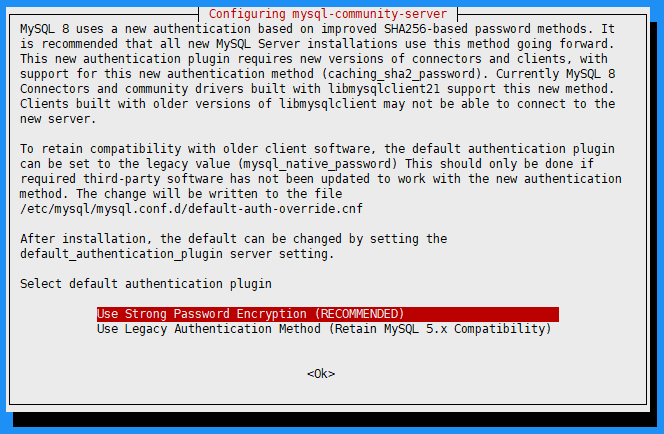
MySQL 8.0默认使用新的强密码授权,你也可以选择“Use Legacy Authentication Method (Retain MySQL 5.x Compatibility)”,使用5.x的授权方式,个人建议选择“Use Legacy Authentication Method (Retain MySQL 5.x Compatibility)”,兼容老数据客户端。
选择好后,按回车,等待安装完成。
4、接着检查MySQL数据库服务是否正常运行,执行命令:
systemctl status mysql
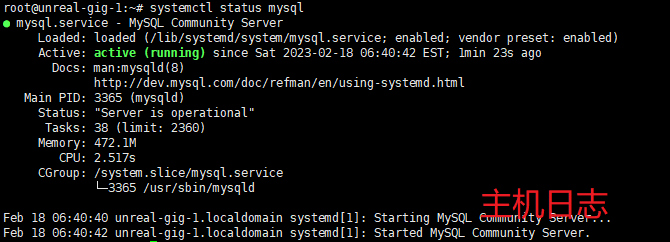
如果显示“active (running)”,表示服务运行正常。
5、MySQL 8.0允许远程访问
修改“/etc/mysql/mysql.conf.d/mysqld.cnf”文件,执行:
vi /etc/mysql/mysql.conf.d/mysqld.cnf
找到“bind-address”,改为
bind-address=0.0.0.0
如果没有,就加一行
重启MySQL服务,使配置生效,执行:
systemctl restart mysql
三、创建并授权 MySQL 用于远程登录的 root 用户
MySQL 默认 root 用户不允许远程登录,需要自行创建一个
1、使用 root 用户登录 MySQL
mysql -u root -p
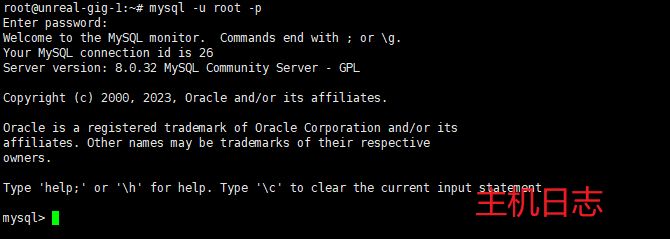
输入密码,回车登录MySQL。
2、执行命令创建可用于远程登录的“root”用户:
“password”替换成自己的密码
create user 'root'@'%' identified by 'password';
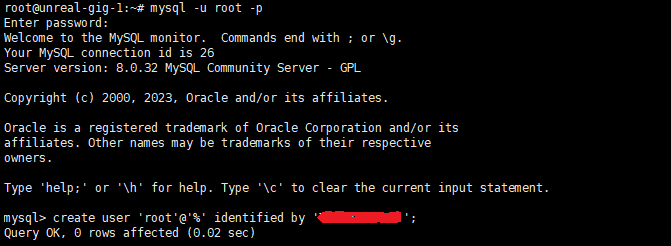
3、授权 'root':'%' 用户
grant all privileges on *.* to 'root'@'%' with grant option;
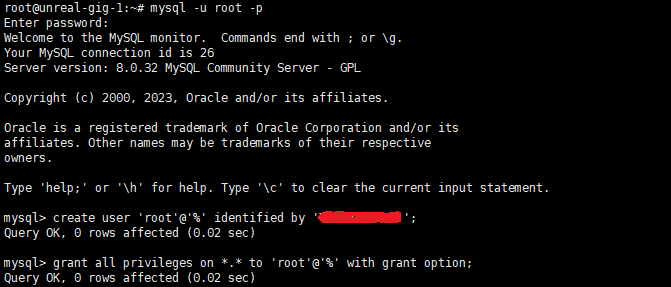
退出:
exit
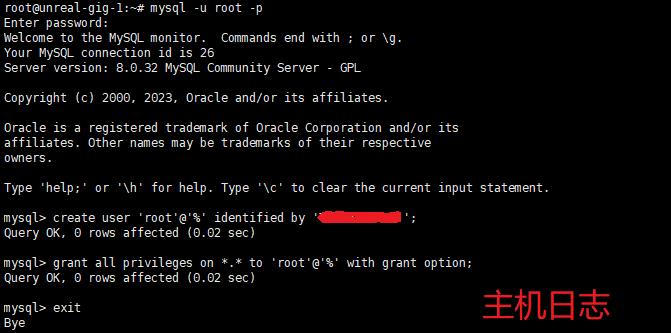
到此结束。
最后,别忘了开放防火墙的TCP 3306端口哦!